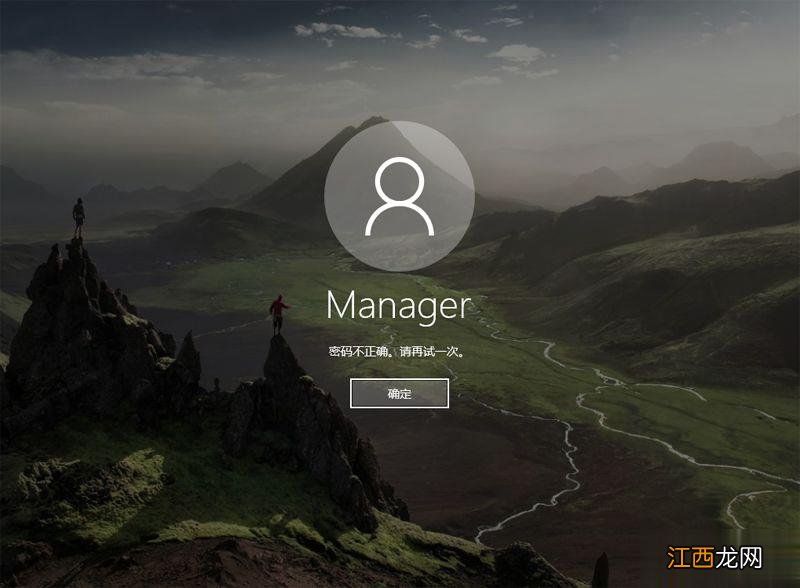
文章插图
一、所需工具
1、可用U盘一个 , 可用电脑一台
2、制作启动盘:uefi pe启动盘制作教程
【注意:如果只是为了破解密码 , 制作启动盘最后一步把系统镜像放进U盘是不需要的】
二、U盘启动设置:如何设置从u盘启动系统
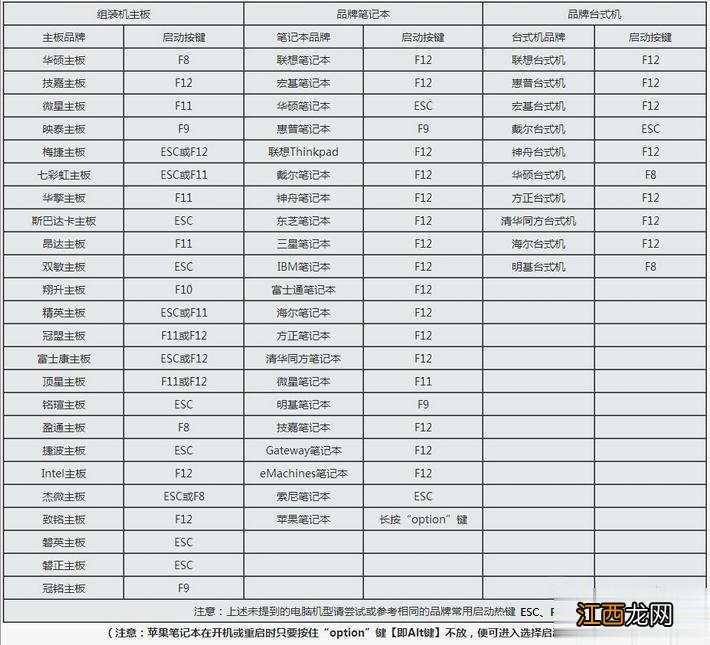
文章插图
【win10登陆密码破解方法|win10破解管理员密码教程】 三、win10开机密码破解方法如下
1、在其他电脑上制作uefi pe启动盘之后 , 在忘记密码的win10电脑上插入U盘 , 启动电脑之后 , 不停按F12或F11或Esc或F7等快捷键调出启动菜单 , 需根据不同品牌电脑选择 , 然后方向键选择识别到的U盘 , 选择uefi开头的项 , 按回车进入;
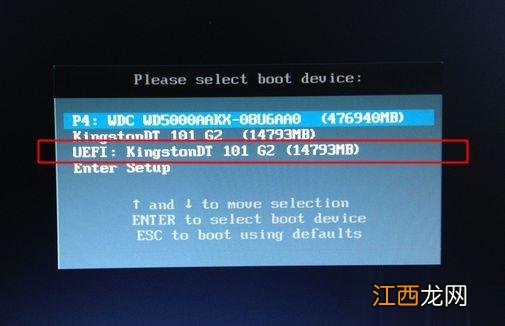
文章插图
2、由于制作方法不同 , 有些uefi启动盘会进入这个界面 , 有些启动盘会先进入一个主菜单 , 如果先进入主菜单 , 选择win8x64 pe回车即可;
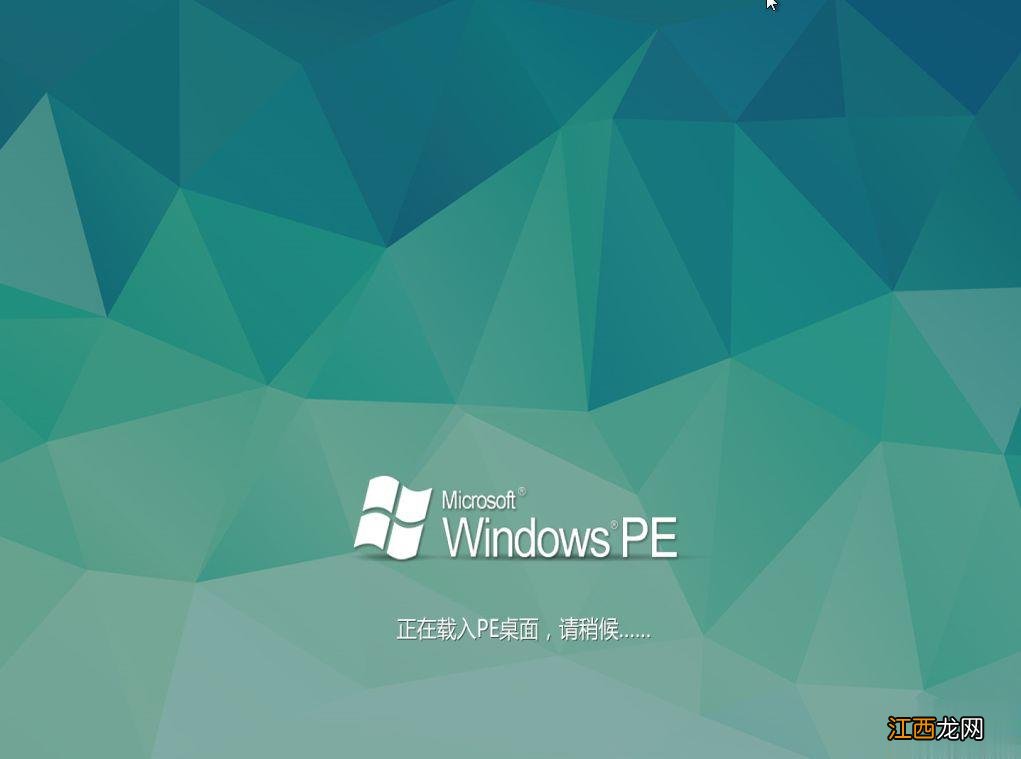
文章插图
3、进入到pe系统之后 , 双击桌面上的【登录密码清除】 , 打开主界面 , SAM文件路径自动提取到 , 直接点击【打开】;
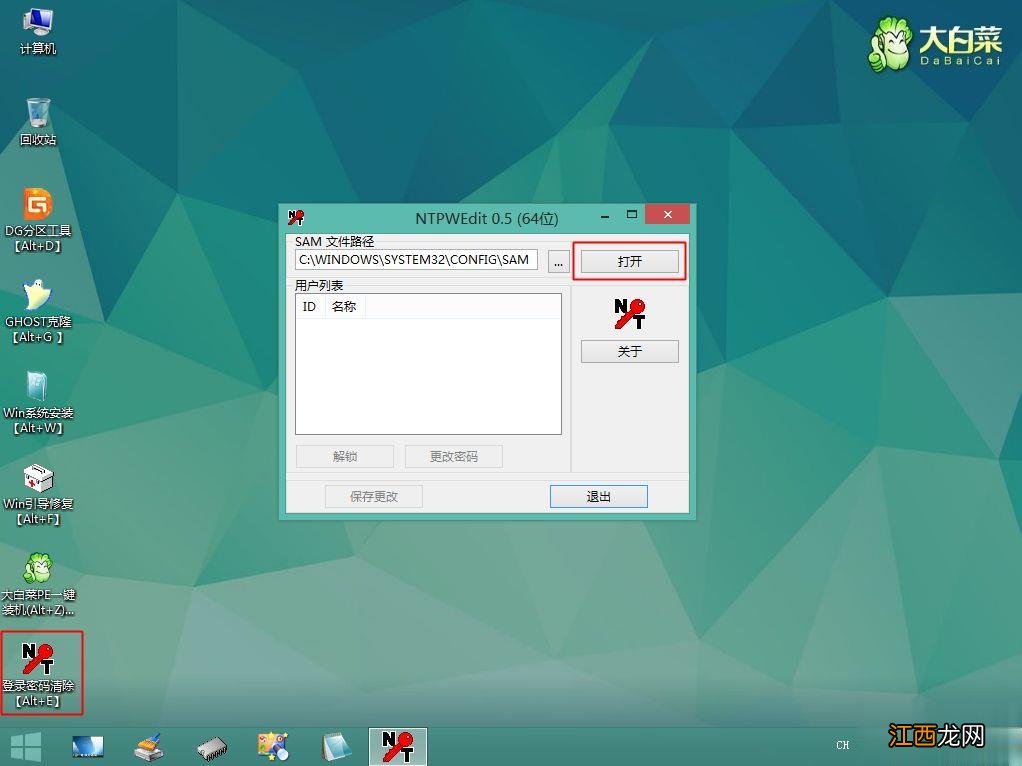
文章插图
4、这时候会列出所有的用户列表 , 系统城小编的帐户是Manager , 选择它 , 然后点击【更改密码】;
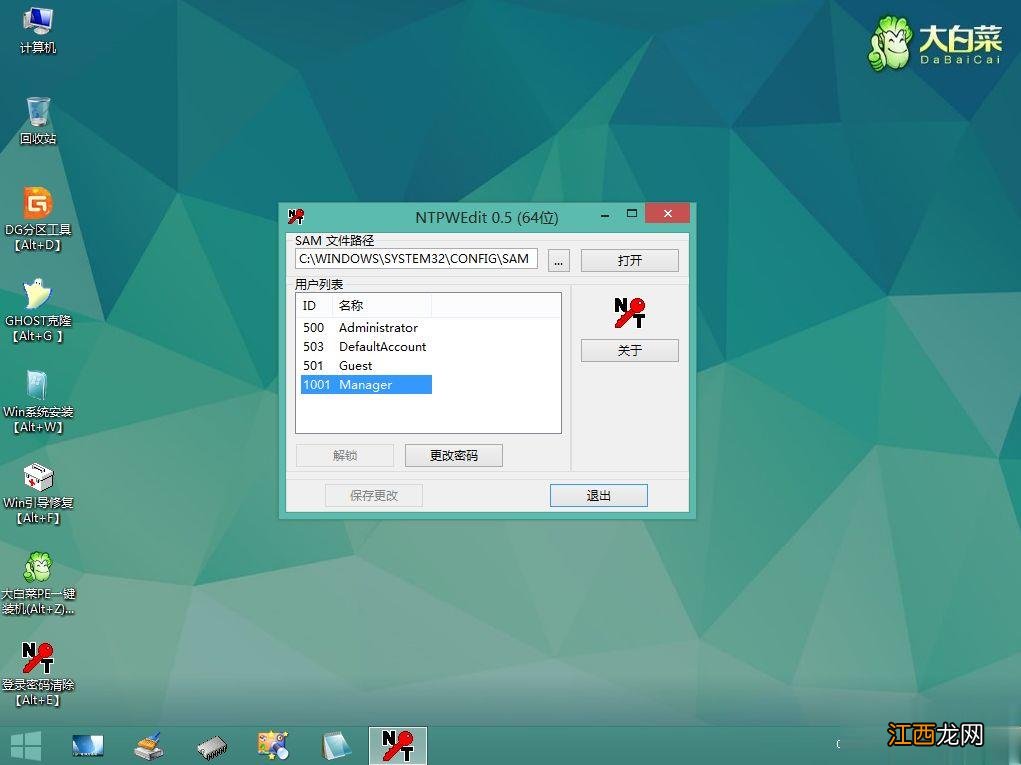
文章插图
5、弹出这个小对话框 , 有提示 , 如果放空白 , 直接点击确定 , 表示重置密码 , 即删除密码 , 如果要改密码 , 输入新密码并验证就行了;
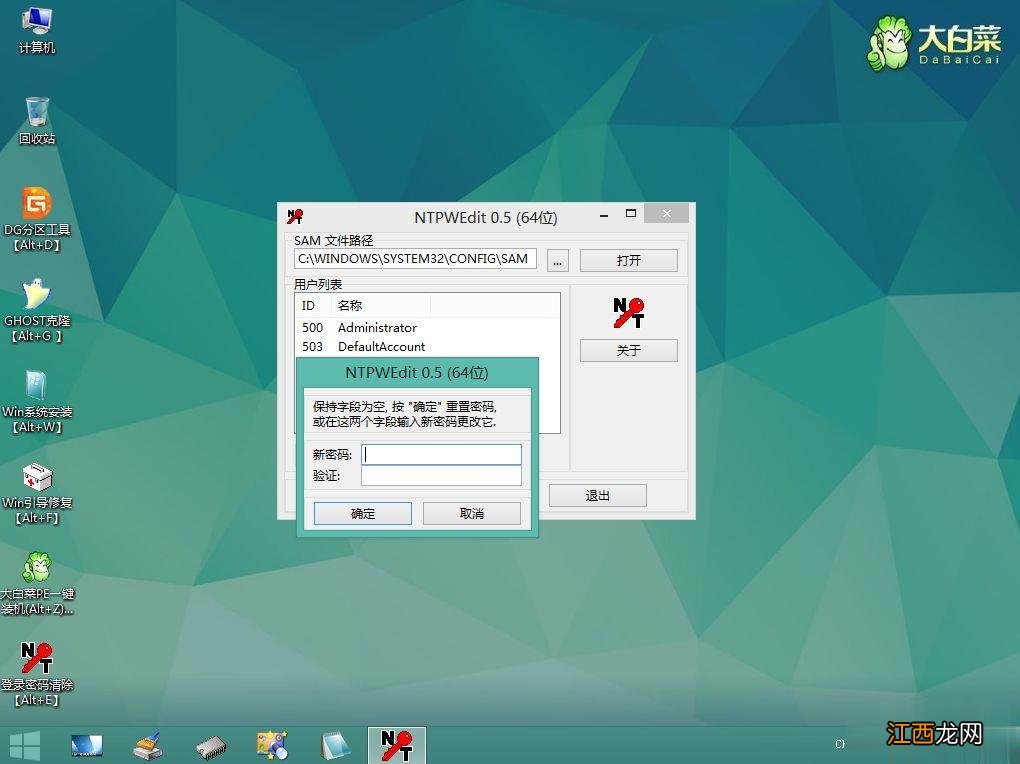
文章插图
6、修改之后 , 要点击【保存更改】 , 最后退出 , 重启电脑 , 重启之后 , 系统会执行磁盘检查 , 不同管它 , 这样密码就成功破解了 。

文章插图
Windows10破解登录密码的方法就是这样了 , 如果你忘记了本地帐户的密码 , 可以通过上面的方法来破解密码 。
相关经验推荐
- win10穿越火线全屏时两边黑屏怎么办 win10电脑玩cf两边黑边解决方法
- win10系统电源的卓越性能模式如何开启
- win7系统升级安装win10系统教程
- 教你win10系统打印后台程序未运行的应对办法
- win10企业版激活图文详解
- u盘重装win10系统显示error loading operating的解决方法
- win10系统怎么改win7 win10改win7教程图解
- 个性化打不开,浅析win10系统个性化打不开的解决教程
- 升级win10 1909系统后使用特别卡怎么办
- Win10电脑插上耳机没声音怎么办?

















